组件化的编码流程(通用)
- 实现静态组件:抽取组件,使用组件实现静态页面效果
- 展示动态数据
数据的类型名称
数据保存的组件位置 - 交互-从绑定事件监听开始
实现静态页面
组件按照功能划分
也可以按照其他的划分,我是按照功能划分的
制作过程
创建文件夹,终端进入目录下创建项目
vue create todolist

在组件文件夹下创建四个文件,分别是MyTop.vue;List.vue;Item.vue;MyFooter.vue;
并将四个组件引入App.vue
注意:Top.vue不要写Header.vue,容易和html的标签冲突
后来我的Top.vue也报错了,我改长一点,MyTop,就正常了
注册组件
export default {
name: 'App',
components: { MyTop,MyList,MyFooter}
}
因为item是list的子组件所以item注册在list里面就好啦

完整代码
MyTop.vue
<template>
<div class="todo-header">
<input type="text" placeholder="请输入任务名称,按回车键确认">
</div>
</template>
<script >
export default {
name:'MyTop'
}
</script>
<style scoped>
/* header */
.todo-header input{
width: 560px;
height: 28px;
font-size: 14px;
border: 1px solid #ccc;
border-radius: 4px;
padding: 4px 7px;
}
.todo-header input:focus{
outline: none;
border-color: rgba(82, 168, 236, 0.8);
box-shadow: inset 0 1px 1px rgba(0,0,0,0.075),0 0 8px rgba(82, 168, 236, 0.8);
}
</style>
MyList.vue
<template>
<ul class="todo-main">
<MyItem/>
<MyItem/>
<MyItem/>
</ul>
</template>
<script >
import MyItem from './MyItem.vue'
export default {
name: 'MyList',
components: {
MyItem
}
}
</script>
<style scoped>
/* main */
.todo-main{
margin-left: 0;
border: 1px solid #ddd;
border-radius: 2px;
padding: 0;
}
.todo-empty{
height: 40px;
line-height: 40px;
border: 1px solid #ddd;
border-radius: 2px;
padding-left: 5px;
margin-top: 10px;
}
</style>
MyItem.vue
<template>
<li>
<label>
<input type="checkbox"/>
<span>xxx</span>
</label>
<button class="btn btn-danger" style="display: none;">删除</button>
</li>
</template>
<script >
export default {
name: 'MyItem'
}
</script>
<style >
/* item */
li{
list-style: none;
height: 36px;
line-height: 36px;
padding: 0 5px;
border-bottom:1px solid #ddd;
}
li label{
float: left;
cursor: pointer;
}
li label li input{
vertical-align: middle;
margin-right: 6px;
position: relative;
top: -1px;
}
li button{
float: right;
display: none;
margin-top: 3px;
}
li:before{
content: initial;
}
li:last-child{
border-bottom: none;
}
</style>
MyFooter.vue
<template>
<div class="todo-footer">
<label>
<input type="checkbox">
</label>
<span>
<span>已完成0</span>/全部
</span>
<button class="btn btn-danger">清除已完成任务</button>
</div>
</template>
<script >
export default {
name: 'MyFooter'
}
</script>
<style >
/* footer */
.todo-footer{
height: 40px;
line-height: 40px;
padding-left: 6px;
margin-top: 5px;
}
.todo-footer label{
display: inline-block;
margin-right: 20px;
cursor: pointer;
}
.todo-footer label input{
position: relative;
top: -1px;
vertical-align: middle;
margin-right: 5px;
}
.todo-footer button{
float: right;
margin-top: 5px;
}
</style>
App.vue
<template>
<div id="root">
<div class="todo-container">
<div class="todo-wrap">
<MyTop/>
<MyList/>
<MyFooter/>
</div>
</div>
</div>
</template>
<script>
import MyTop from './components/MyTop.vue'
import MyList from './components/MyList.vue'
import MyFooter from './components/MyFooter.vue'
export default {
name: 'App',
components: { MyTop,MyList,MyFooter}
}
</script>
<style>
body{
background: #fff;
}
.btn{
display: inline-block;
padding: 4px 12px;
margin-bottom: 0;
font-size: 14px;
line-height: 20px;
text-align: center;
vertical-align: middle;
cursor: pointer;
box-shadow: inset 0 1px 0 rgba(255, 255, 255, 0.2), 0 1px 2px rgba(0,0,0,0.2);
border-radius: 4px;
}
.btn-danger{
color: #fff;
background-color: #da4f49;
border: 1px solid #bd362f;
}
.btn-danger:hover{
color: #fff;
background-color: #bd362f ;
}
.btn:focus{
outline: none;
}
.todo-container{
width: 600px;
margin: 0 auto;
}
.todo-container .todo-wrap{
padding: 10px;
border: 1px solid #ddd;
border-radius: 5px;
}
</style>
展示动态数据
待办事件的数据需要数组来进行存储,id标识,数组保存在List.
在MyList中的MyItem子组件中遍历todos数组,给MyItem传数据。
在MyItem中设置props设置传值
//声明接收todo对象
props:['todo'],
checkbox添加checked就会在页面中显示勾选,动态的拥有某个属性,
:checked="true"
在表达式通过改变true来实现是否勾选
使其=todo.done即可
完整代码
MyItem.vue
<template>
<li>
<label>
<input type="checkbox" :checked="todo.done"/>
<span>{{ todo.title }}</span>
</label>
<button class="btn btn-danger" style="display: none;">删除</button>
</li>
</template>
<script >
export default {
name: 'MyItem',
//声明接收todo对象
props: ['todo'],
mounted() {
console.log(this.todo)
}
}
</script>
MyList.vue
<template>
<ul class="todo-main">
<MyItem v-for="todoObj in todos" :key="todoObj.id" :todo="todoObj"/>
</ul>
</template>
<script >
import MyItem from './MyItem.vue'
export default {
name: 'MyList',
components: {
MyItem
},
data() {
return {
todos: [
// 数字是有尽头的所以id使用字符串
{ id: '001', title: '吃饭', done: true },
{ id: '002', title: '睡觉', done: true },
{ id: '003', title: '游戏', done: true },
]
}
}
}
</script>
添加待办事件
在Top中将用户的输入包装成一个todo对象,将用户的输入todoObj添加到list当中
两个兄弟组件之间传递数据的思路:父组件App中有todos数组(将list中的数据复制到app中),将top中的todoObj传给todos,再通过props将todos中的数据传给list。
App.vue
<!-- 将addTodo方法传给mytop -->
<MyTop :addTodo="receive"/>
<!-- 将todo数组传给mylist -->
<MyList :todos="todos"/>
MyTop
props:['addTodo'],
子组件给父组件传数据的思路
父组件传给子组件一个函数,子组件合适的时候调用。
top传给list数据的整个过程
App中操作todos中的数据unshift可以捕获到数组的修改,todos改变,vue重新解析模板,此时todos增加一个数据,todo数组传给mylist,mylist会重新解析模板,myitem出现四个虚拟dom,dom比较,旧的复用,新的添加。
完善细节
回车键后输入框为空
e.target.value=''
但是这个语句直接操作DOM了,违背了Vue的原则。
input框添加v-model可以避免这个问题

//在methods里面添加
this.title=''
输入空格回车也会成功添加
if (!this.title.trim()) return alert('输入不能为空')
勾选
勾选与否引起数据的变化,才可以显示完成率,产生交互.
通过勾选找到数据的id,在todo里面找到,然后通知app组件将对应的todo对象的done值取反。
首先需要input框显示勾选的todo(初始化交互)
:checked="todo.done"
绑定事件响应是否勾选(click/change都可以)
@click="handleCheck(todo.id)
可以通过点击输出勾选事件的id
console.log(id)
app组件中,通知app组件将对应的todo对象的done值取反
checkTodo(id) {
// 遍历list中的item
this.todos.forEach((todo) => {
if (todo.id === id) todo.done=!todo.done
})
}
组件间通信
本次采用逐次传递。
在App中将checkTodo传递给MyList组件,在MyList组件中使用props接收checkTodo
<MyList :todos="todos" :checkTodo="checkTodo"/>
props:['todos','checkTodo'],
因为是Myitem使用,所以在MyList组件中的MyItem中单项数据绑定
:checkTodo="checkTodo"
在MyItem中使用props接收checkTodo。
MyItem中input框使用v-model双向数据绑定v-model=“todo.done”,通过布尔值决定input的checkbox是否勾选
props传值todo,todo的属性值修改,vue监测的就是todo属性
但是props的值不允许修改
看一下下面的例子
let a=3;
a=8;
修改了
let obj={a:2,b:3}
obj.=666
obj={x:100,y:200}
vue只能监测到obj={x:100,y:200}。
在本项目中myItem中添加
<input type="checkbox" v-model="a"/>
props接收a
但是这种方法并不推荐,因为有点违反原则,修改了props,vue监测不到。
删除
在item中给按钮button添加点击事件handleDelete,注意接受todo的id
<button class="btn btn-danger" @click="handleDelete(todo.id)">删除</button>
handleDelete(id) {
// 删除
if (confirm('确定删除吗?')) {
// console.log(id)
}
}
deleteTodo(id) {
this.todos = this.todos.filter((todo) => {
return todo.id!==id
})
}
再次经历爷孙传值
先App传给MyList,MyList中props接收deleteTodo,MyItem标签中单项数据绑定deleteTodo。之后MyList传给MyItem,item的props接收即可。
<MyList :todos="todos" :checkTodo="checkTodo" :deleteTodo="deleteTodo"/>
myitem中的操作
props: ['todo', 'checkTodo','deleteTodo'],
handleDelete(id) {
// 删除
if (confirm('确定删除吗?')) {
// console.log(id)
this.deleteTodo(id)
}
}
底部统计
完成事件统计
首先将todos传给myitem
//App.vue
<MyFooter :todos="todos"/>
//MyFooter.vue
props:['todos']
使用计算属性computed实现底部统计
<span>已完成{{doneTotal}}</span>/全部{{ todos.length }}
computed: {
doneTotal() {
let i = 0
this.todos.forEach((todo) => {
if(todo.done)i++
});
return i
}
}
底部统计也可以使用ES6的reduce方法完成一种更为高级的写法
const x= this.todos.reduce((pre,cur) => {
console.log('@', pre, cur)
return pre + (cur.done?1:0)
}, 0)
console.log('###', x)
return x
精简为一句代码
return this.todos.reduce((pre,cur)=>pre+(cur.done?1:0),0)
pre上一个值,cur当前的值,数组的长度就是函数的调用次数.
打印pre,0,undefined,undefined。统计的初始值是0,所以第一次调用是0,再调用的时候,pre是第一次调回的函数的返回值,第一次调用没有返回值,所以第二次和第三次都是undefined。如果有return 3,那么第二次和第三次pre都是3.所以返回值应该是return pre+1.这样第一次返回值是1,第二次是2,第三次是3。所以最后3就是reduce的返回值。
底部交互-无任务时显示为空
全部{{ total}}
computed: {
total() {
return this.todos.length
},
}
当任务为0时,不显示底部
<MyFooter :todos="todos" :checkAllTodo="checkAllTodo"/>
checkAllTodo(done) {
this.todos.forEach((todo) => {
todo.done=done
})
}
Myfooter.vue中props接收传值,然后方法调用
props: ['todos','checkAllTodo'],
methods: {
checkAll(e) {
console.log(e.target.checked)//借助属性拿到Dom没有操作DOM
this.checkAllTodo(e.target.checked)
}
}
优化方案
v-model替换

点击勾选框,[Vue warn]: Write operation failed: computed property “isAll” is readonly.
将isAll改为计算属性
isAll(){}改成isAll: {}
清空已完成任务
思路:给清空已完成的按钮设置click事件clearAll
methods设置方法clearAll,clearAll调用App入口文件的clearAllTodo方法,给myfooterclearAllTodo传给MyFooter组件
clearAllTodo() {
this.todos=this.todos.filter((todo) => {
return !todo.done
})
}
MyFooter文件使用props接收文件。
总结
- 组件化编程流程:
(1)拆分静态组件:组件按照功能点拆分,命名不与html元素冲突。
(2)实现动态组件:考虑好数据的存放位置,数据是一个组件在用(放在组件自身),还是一些组件在用(放在共同的父组件上面)。
(3)实现交互:从绑定事件开始。 - props适用于:
(1).父组件=>子组件 通信
(2).子组件==>父组件通信(父组件先给子组件一个函数) - 使用v-model时要切记:v-model绑定的值不能使props传过来的,因为props是不可以修改的
- props传过来的若是对象类型的值,修改对象中的属性Vue不会报错,但不推荐这样做
{}
## 清空已完成任务
> 思路:给清空已完成的按钮设置click事件clearAll
methods设置方法clearAll,clearAll调用App入口文件的clearAllTodo方法,给myfooterclearAllTodo传给MyFooter组件
clearAllTodo() {
this.todos=this.todos.filter((todo) => {
return !todo.done
})
}
MyFooter文件使用props接收文件。
总结
- 组件化编程流程:
(1)拆分静态组件:组件按照功能点拆分,命名不与html元素冲突。
(2)实现动态组件:考虑好数据的存放位置,数据是一个组件在用(放在组件自身),还是一些组件在用(放在共同的父组件上面)。
(3)实现交互:从绑定事件开始。 - props适用于:
(1).父组件=>子组件 通信
(2).子组件==>父组件通信(父组件先给子组件一个函数) - 使用v-model时要切记:v-model绑定的值不能使props传过来的,因为props是不可以修改的
- props传过来的若是对象类型的值,修改对象中的属性Vue不会报错,但不推荐这样做
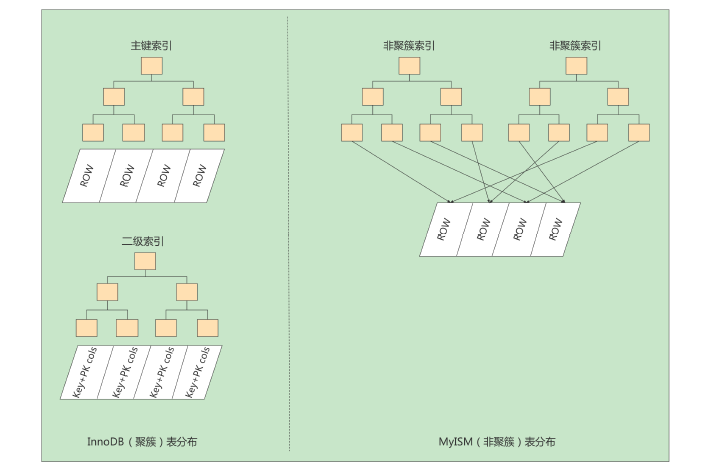


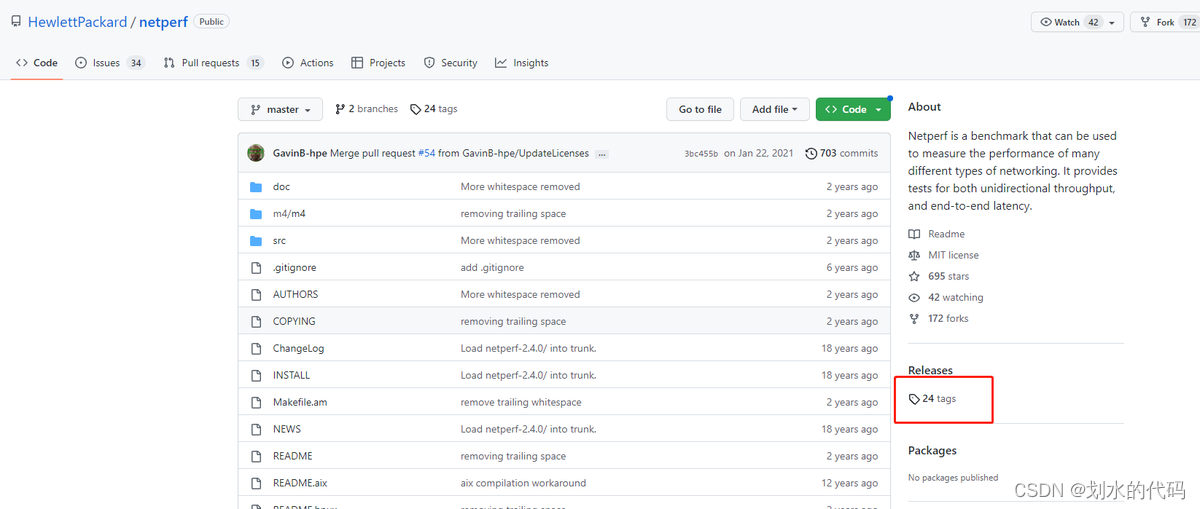

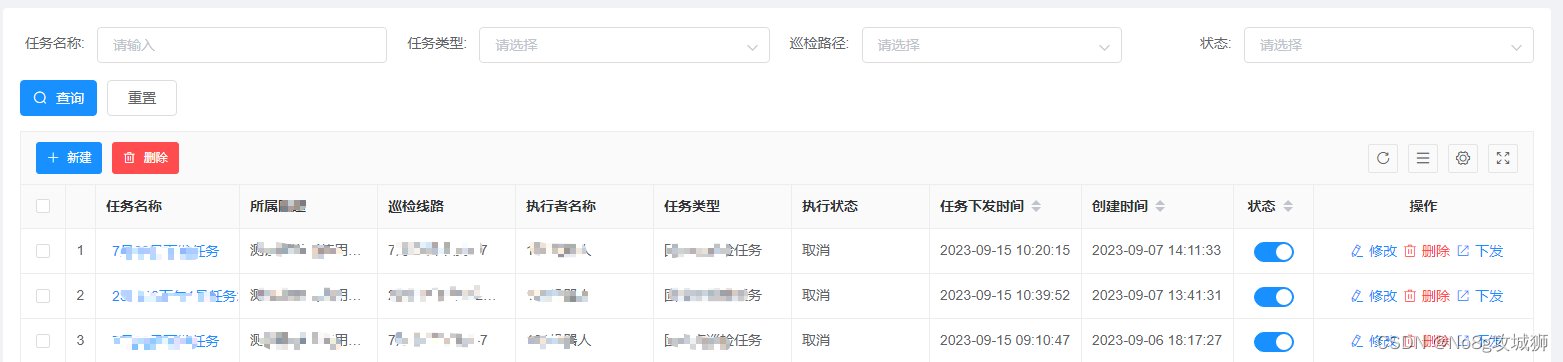

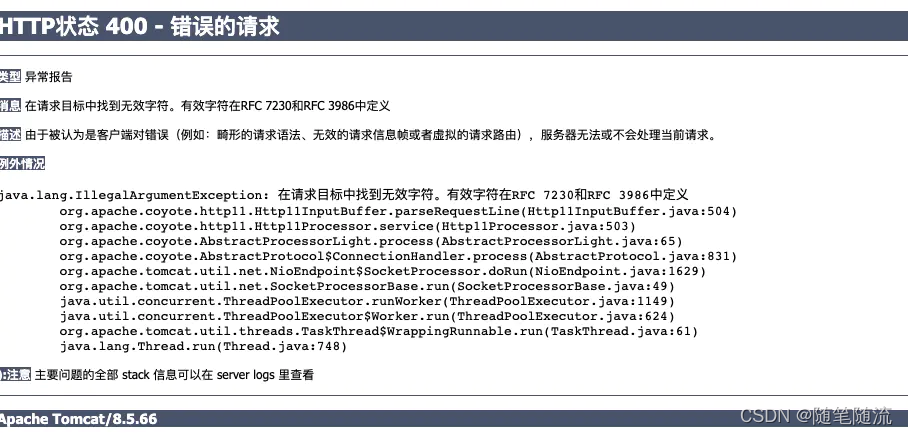




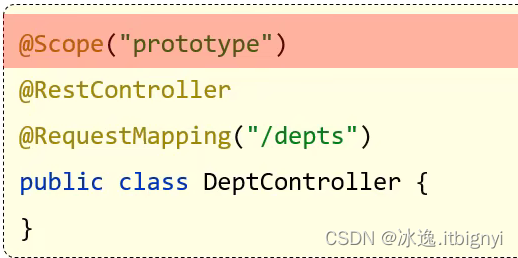
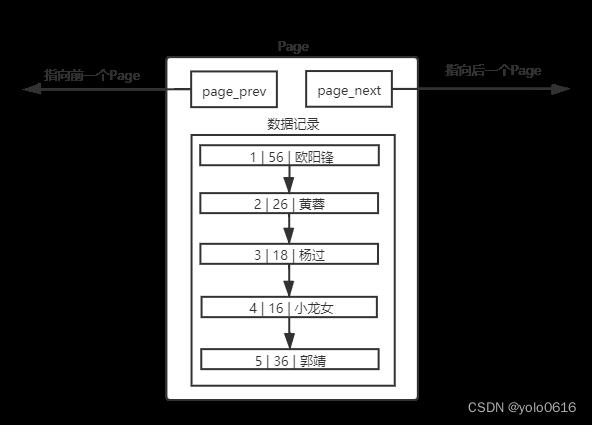

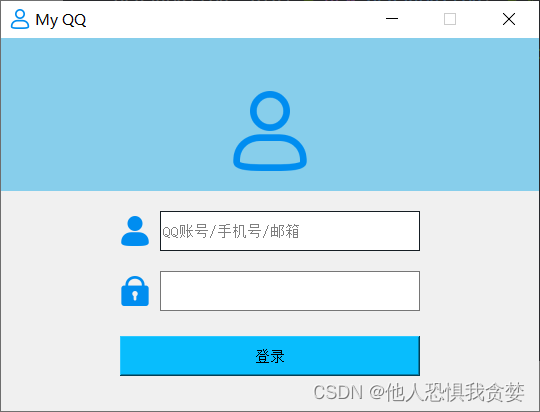
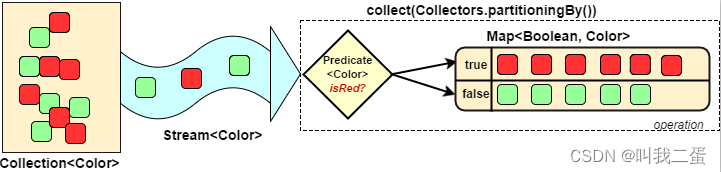
![[C++基础]-stack和queue](https://img-blog.csdnimg.cn/a13d2877a7ac450aa7e7082816304b9f.png)

